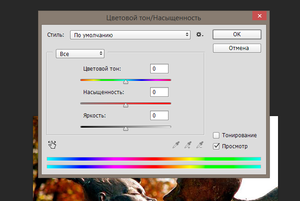Cómo hacer un desenfoque de fondo en Photoshop?

Hoy aprenderás a hacer en Photoshopdesenfoque de fondo. Gracias a este método, puedes controlar la atención de alguien que mira la imagen. Adobe Photoshop es un programa popular que, hasta cierto punto, requiere que el usuario tenga ciertos conocimientos y habilidades. Sin embargo, paso a paso siguiendo estas instrucciones, puede crear rápidamente un fondo borroso de cualquier imagen, dejando solo una parte de la foto despejada: un objeto. Independientemente de la versión de Photoshop que utilice (versión 7.0 o posterior - 10.0), el algoritmo de acciones es aproximadamente el mismo. Lo usaremos como un filtro especial, llamado "Gaussian Blur" (Gaussian Blur).
Por lo tanto, para difuminar el fondo de la imagen y resaltar un objeto, haga lo siguiente.
Método uno
- En el menú del programa, seleccione "Archivo" - "Abrir" ("Archivo" - "Abrir") y seleccione la foto deseada;
- Seleccione la herramienta "Lasso" "Lasso Toll" en el menú de la izquierda. Con la mayor exactitud y precisión posible, rodeamos un objeto que queremos mantener despejado, no borroso;
- Haga clic derecho en el área seleccionada. Elija "Capa mediante copia" ("Capa mediante copia");
- En la esquina inferior derecha del programa, puedes ver dos capas de la foto. Seleccione la segunda capa (NO la que acaba de crear);
- Pasamos por el menú en los "Filtros" - "Desenfoque" - "Desenfoque de Gausovo" ("Filtro" - "Desenfoque" - "Desenfoque gaussiano");
- Seleccione el nivel de desenfoque deseado moviendo el control deslizante a la derecha e izquierda (por ejemplo, el valor de 2-3). Presiona "OK", borrando así la foto.
Tenga en cuenta que la capa con el objeto cortadodebe ser el primero en la lista. Además, debe haber un ícono al lado con un "ojo". Esto significa que se muestra. Si hiciste todo correctamente, el fondo de la foto resultó borroso y el objeto en sí mismo es claro.
Método del segundo
Este método es adecuado solo para el programa Adobe Photoshop 10.0. Si tiene una versión diferente y algunos de los elementos descritos a continuación no están disponibles, utilice el primer método.
- Abra la foto exactamente de la misma manera que en el método descrito anteriormente;
- En el menú principal del programa, seleccione: "Capa" - luego "Nuevo" - y "Capa mediante copia", o simplemente presione la combinación de teclas de acceso rápido Ctrl + J;
- Haz que la capa quede borrosa. Para hacer esto, repetimos los puntos 5 y 6 del método anterior;
- A continuación, agregue una máscara a nuestro borrosocapa. En el menú principal, seleccione "Layer" - luego "Layer Mask" - y "Show All" ("Layer" - "Layer Mask" - "Reveal All"). A la derecha de la capa debe aparecer un rectángulo claro;
- A la izquierda, encontramos la herramienta Pincel,haga clic con el botón izquierdo del mouse y en la barra de herramientas cambie el parámetro a "Dureza" ("Dureza"). El valor se establece, aproximadamente, del 20 al 45%. Cuanto más este valor sea mayor, la transición de un límite borroso a uno claro será más estricto;
- Pintar suavemente sobre el objeto, que debe dejarse en claro, cepillar.
El trabajo es bastante laborioso, sin embargo, el resultado vale todos los esfuerzos. Ahora conoces las dos formas, cómo crear un fondo borroso en Photoshop.